效果图

1.ps中弄个跟石头差不多的颜色,打点杂色然后很轻微的高斯模糊一下。
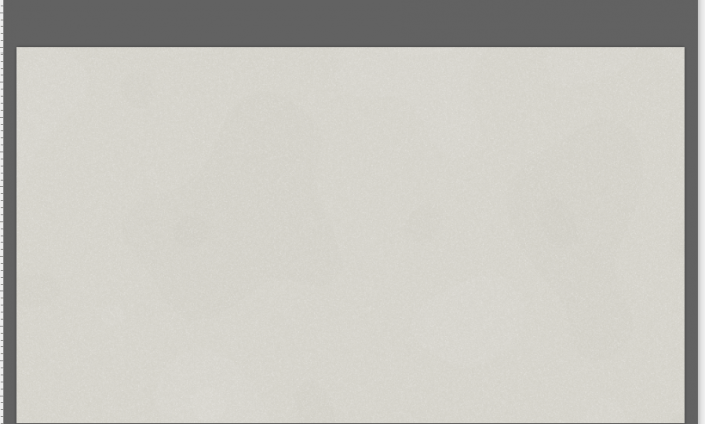
2.调整一下材质的感觉,先打字或者先做图形,先做字糊一些自己喜欢的字体,两种不同的字体不要给人差距过大。

3.做形状,形状的合并和布尔运算的运用。
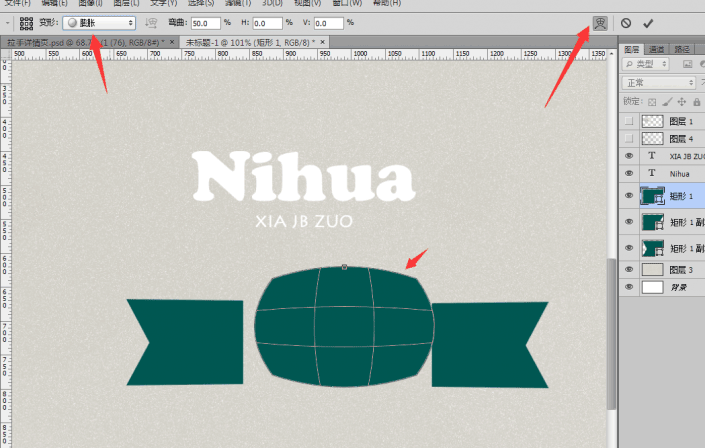

4.布尔运算的加加减减,把形状合并之后,A一下点选形状,然后裁切出下面的形状。

5.把形状图层的填充为0。

6.图层样式的斜面和浮雕。

7.复制一个图形,栅格化,然后魔棒一下外边空白区域,出现轮廓,缩小5~10个像素(缩多少随意)。

8.给缩出来的框选区域,选择反向,然后填充一个新的图层,图层样式的浮雕方向为向下。图层填充为0%,不是透明度。
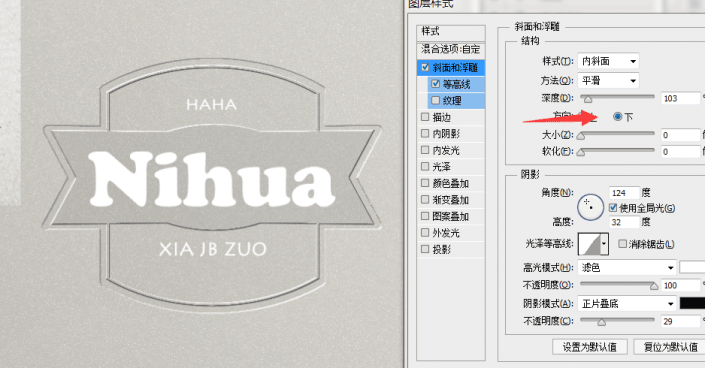
9.找个材质贴图糊上去即可得到效果图。









全部回复
